Samsung GT-P7300/M16 User Manual
Browse online or download User Manual for Smartphones Samsung GT-P7300/M16. Samsung GT-P7300/M16 Používateľská príručka
- Page / 132
- Table of contents
- BOOKMARKS
- Uživatelská příručka 1
- Používání této příručky 2
- Ikony v pokynech 3
- Autorská práva 4
- Ochranné známky 4
- O VIDEU DIVX 5
- O SLUŽBĚ DIVX VIDEO-ON-DEMAND 5
- Instalace SIM a USIM karty 10
- Nabíjení baterie 10
- Sestavení 11
- Úvodní informace 13
- Seznámení s přístrojem 14
- Tlačítka 16
- Ikony indikátoru 16
- Používání dotykového displeje 18
- Otočení dotykového displeje 19
- Systémová lišta 21
- Přidání zkratky k aplikaci 22
- Používání panelu s oznámeními 22
- Otevírání aplikací 23
- Přizpůsobení zařízení 24
- Přepnutí do Tichého režimu 25
- Nastavení jasu displeje 26
- Nastavení zámku displeje 26
- Zamknutí karty SIM nebo USIM 27
- Zadávání textu 29
- Zkopírování a vložení textu 33
- Prohlížeč 34
- Vyhledávání informací hlasem 36
- Otevírání více stránek 36
- Přidání záložky 37
- Vytvoření záložku složky 37
- Číst zdroje 38
- Správa zdrojů 38
- Odinstalování aplikace 39
- Sledování videí 40
- Nahrávání videí 40
- Hledání konkrétního místa 41
- Získání trasy k určitému cíli 41
- Latitude 42
- Navigace 43
- Vyhledávání Google 44
- Samsung Apps 45
- Komunikace 46
- Odeslání multimediální zprávy 47
- Google Mail 48
- Nastavení emailového účtu 50
- Odeslání e-mailu 50
- Zobrazení emailu 51
- Nastavení stavu 52
- Social Hub 53
- Hudební přehrávač 54
- Vytvoření seznamu skladeb 55
- Music Hub 56
- Fotoaparát 57
- Fotografování v režimu úsměv 60
- Pořízení fotografie pohybu 61
- Úprava nastavení fotoaparátu 61
- Nahrávání videozáznamu 62
- Videopřeh 64
- Podporované formáty souborů 65
- Zobrazení fotografie 65
- Editor fotografií 67
- Osobní informace 69
- Nalezení kontaktu 70
- Import nebo export kontaktů 70
- Vytvoření vaší vizitky 72
- Vytvoření skupiny kontaktů 72
- Kalendář 73
- Poznámka 74
- Prohlížení poznámek 75
- Konektivita 76
- Aktivace funkce WLAN 78
- Setup (WPS) 79
- Přidání sítě WLAN ručně 79
- Wi-Fi Direct 80
- Bluetooth 81
- AllShare 83
- Sdílení mobilní sítě 86
- ► str. 82 87
- VPN připojení 89
- Připojení k soukromé síti 90
- Nástroje 91
- Kalkulačka 92
- Stahování 92
- Import knižních souborů 93
- Moje soubory 94
- Otevření souboru 95
- Vytvořte složku 95
- Odstranění souborů 95
- Poznámky s grafikou 96
- Polaris Office 96
- Otevření dokumentu 97
- Hlasové vyhledání 98
- Světový čas 99
- Nastavení VPN 102
- Mobilní sítě 102
- Úsporný režim 103
- Info o poloze a zabezp 104
- ► str. 28 105
- Aplikace 106
- Účty a synchronizace 107
- Nastavení pro Motion 107
- Brána firewall 107
- Soukromí 108
- Úložiště 108
- Jazyk a zadávání 108
- Aktuální metoda zadávání 109
- Výběr metody zadávání 109
- Konfigurovat způsoby zadávání 109
- Nastavení 110
- Usnadnění 112
- Datum a čas 112
- O zařízení 112
- Řešení problémů 113
- Zařízení je horké na dotek 115
- Bezpečnostní upozornění 117
- Správná likvidace výrobku 124
- Prohlášení 125
- Rejstřík 127
Summary of Contents
GT-P7300Uživatelská příručka
Sestavení10Instalace SIM a USIM kartyKdyž si předplatíte službu u poskytovatele mobilních služeb, obdržíte kartu SIM (Subscriber Identity Module), ve
Nastavení100NastaveníOtevření menu nastaveníOtevřete seznam aplikací a vyberte 1 Nastavení.Vyberte kategorii nastavení a vyberte možnost.2 Bezdrátové
Nastavení101Stav ●: Prohlížení stavu připojení.Odpojit Wi-Fi Direct ●: Odpojení připojeného zařízení.Kies prostřednictvím Wi-Fi ›Zařízení připojte k S
Nastavení102Nastavení VPN ›Nastavení a připojení k soukromé síti (VPN). ► str. 89Mobilní sítě ›Použít datové pakety ●: Nastavení povolení datových sít
Nastavení103DisplejZměna nastavení pro displej.Jas ●: Aktivace automatického jasu nebo nastavení jasu displeje.Zobrazení na displeji ●:Styl písma - :
Nastavení104Vypnout Bluetooth ●: Deaktivujte funkci Bluetooth, pokud ji právě nepoužíváte.Vypnout GPS ●: Pokud ji právě nepoužíváte, vypněte funkci GP
Nastavení105Info o majiteli ●: Úprava textu určeného k zobrazení na obrazovce v režimu Zámek displeje.Šifrovat zařízení ●: Nastavení PIN kódu nebo hes
Nastavení106AplikaceZměna nastavení pro správu nainstalovaných aplikací.Správa aplikací ●: Zobrazení seznamu aplikací nainstalovanýchv zařízení.Spuště
Nastavení107Účty a synchronizaceV této části můžete měnit nastavení funkce automatická synchronizace nebo spravovat synchronizaci účtů.Data na pozadí
Nastavení108SoukromíZálohovat moje data ●: Nastavení pro zálohování nastavení a dat aplikací na server Google.Zálohovat účet ●: Přidejte Google accoun
Nastavení109Nastavení převodu textu na řeč ›Poslechnout si příklad ●: Poslech mluveného textu na ukázku. Pro používání funkce převodu textu na řeč si
Sestavení11Baterii nabíjejte pouze pomocí nabíječky. Pomocí USB ●kabelu není možné zařízení nabíjet.Když poklesne napětí baterie, zařízení vydá varov
Nastavení110Zvukový signál: Nastavení upozornění, neexistují-li žádná alternativní slova pro zadání při dvojím kliknutí na slovo.Vibrace při stisku: N
Nastavení111Nastavení - :Velká písmena automaticky: Nastavení automatické změny prvního písmena na velké po ukončovacím interpunkčním znaménku, napřík
Nastavení112UsnadněníZměňte nastavení pro funkce usnadnění.Usnadnění ●: Aktivace stažené aplikace usnadnění, jako je Talkback nebo Kickback, které pos
Řešení problémů113Řešení problémůKdyž zařízení zapnete, nebo při jeho používání, budete vyzváni k zadání jednoho z následujících kódů:Kód Zkuste probl
Řešení problémů114Dotykový displej reaguje pomalu nebo chybněPokud je zařízení vybaveno dotykovým displejem a dotykový displej nereaguje správně, post
Řešení problémů115Zařízení je horké na dotekPři používání aplikací náročných na energii nebo dlouhodobém používání aplikací může být zařízení horké na
Řešení problémů116Nelze nalézt jiné zařízení BluetoothZkontrolujte, zda je rozhraní Bluetooth v zařízení aktivní. ●Zkontrolujte, zda je rozhraní Bluet
Bezpečnostní upozornění117Bezpečnostní upozorněníChcete-li zabránit zranění vás nebo jiných osob, nebo poškození přístroje, před jeho použitím si přeč
Bezpečnostní upozornění118Nepokládejte baterie či přístroje na topná zařízení (například na mikrovlnné • trouby, kamna či radiátory) ani do nich. Přeh
Bezpečnostní upozornění119Pokud používáte naslouchátko, obraťte se na jeho výrobce ohledně informací o možném rušení rádiovými signály.Některá naslouc
Sestavení12Zapojte USB nabíječku do zásuvky.2 Během nabíjení můžete zařízení používat, ale jeho nabití ●může trvat delší dobu.V průběhu nabíjení nemu
Bezpečnostní upozornění120Přístroj nepokládejte na šikmé plochyV případě pádu může dojít k poškození přístroje.Přístroj neuchovávejte na horkých či st
Bezpečnostní upozornění121Varování při vystavení se zábleskůmPři používání zařízení ponechte některá světla v místnosti zapnutá, • obrazovka by se nem
Bezpečnostní upozornění122Při použití sluchátek chraňte sluch a ušiDlouhodobé vystavení hlasitým zvukům může poškodit • sluch.Vystavení hlasitým zvuků
Bezpečnostní upozornění123Přístroj používejte pouze ke stanovenému účeluPokud přístroj používáte na veřejnosti, neobtěžujte ostatníNedovolte, aby přís
Bezpečnostní upozornění124Informace o certifikaci SAR (Specific Absorption Rate)Váš přístroj splňuje normy Evropské unie, které omezují vystavení lidí
Bezpečnostní upozornění125Správná likvidace baterií v tomto výrobku(Platí v Evropské unii a dalších evropských zemích s vlastními systémy zpětného odb
Bezpečnostní upozornění126Samsung neprohlašuje ani nezaručuje, že jakýkoli obsah nebo služba budou k dispozici po jakoukoli dobu. Obsah a služby jsou
Rejstřík127AllShare 84baterienabíjení 10Bluetoothaktivace 82hledání a párování s Bluetooth zařízeními 82odesílání dat 83příjem dat 83budíkdeakti
Rejstřík128režim letadlo 13Samsung Apps 45Samsung Kies 76seznam aplikacíotevírání 23SIM kartavložení 10zamknutí 27správce souborůkopírování nebo
Rejstřík129procházení webových stránek 34přidávání záložek 36vyhledávání informací hlasem 36WLANaktivace 78použití WPS 79vyhledání a připojení k
Úvodní informace13Úvodní informaceZapnutí a vypnutí zařízeníZapnutí přístroje,Stiskněte a podržte [1 ].Pokud přístroj zapínáte poprvé, nastavte jej dl
Prohlášení o shodě (R&TTE)My, společnost Samsung Electronicsprohlašujeme na vlastní zodpovědnost, že produktPřenosné GSM, WCDMA a Wi-Fi zařízení
Některé části této příručky se mohou lišit od provedení vašeho přístroje v závislosti na softwaru přístroje nebo poskytovateli služeb.www.samsung.comP
Úvodní informace14Seznámení s přístrojemRozvržení zařízení › 2 4 1 3 6 4 7 5 13 12 9 8 1 1 10
Úvodní informace15Číslo Funkce 1 Tlačítko Power/Reset/Zamykání 2 Tlačítko hlasitosti 3 Světelné čidlo 4 Reproduktor 5 Slot pro kartu SIM 6 Přední obje
Úvodní informace16Tlačítka ›Tlačítko FunkceTlačítko Power/Reset1/ZamykáníZapnutí zařízení (stiskněte a podržte); Otevření rychlé nabídky (stiskněte a
Úvodní informace17Ikona DefiniceSynchronizováno s webemNahrávání datStahování datPřipojen k počítačiAktivována funkce Sdílení internetového připojení
Úvodní informace18Používání dotykového displejePomocí dotykového displeje přístroje lze jednoduše vybírat položky a aktivovat funkce. Seznamte se se z
Úvodní informace19Otočení dotykového displeje ›Zařízení obsahuje vnitřní pohybový senzor, který detekuje směr jeho natočení. Pokud zařízení natočíte,
Používání této příručky2Používání této příručkyGratulujeme Vám k zakoupení mobilního zařízení Samsung. Tento výkonný přístroj, vhodný pro každou příle
Úvodní informace20Seznamte se s domovskou obrazovkouPokud je přístroj v Základnim režimu, je zobrazena domovská obrazovka. Z domovské obrazovky je mož
Úvodní informace21Systémová lištaZe systémové lišty je možné rychle se pohybovat mezi obrazovkami, otevírat aplikace, prohlížet systémové informace a
Úvodní informace22Pozadí ●: Nastavení obrázku na pozadí.Další ●: Přidání zkratek k položkám, například záložkám, kontaktům a mapám.Vyberte položku, kt
Úvodní informace23Můžete zobrazit aktuální stav přístroje a používat následující možnosti:Wi-Fi ●: Aktivace nebo deaktivace funkce WLAN.Upozornění ●:
Úvodní informace24Přizpůsobení zařízeníPoužívání zařízení může být efektivnější, když si jej upravíte podle svých potřeb.Změna jazyka displeje ›Otevře
Úvodní informace25 ›Přepnutí do Tichého režimuNa domovské obrazovce nebo v průběhu používání aplikace vyberte pravou část systémové lišty, poté v pane
Úvodní informace26Nastavení jasu displeje ›Otevřete seznam aplikací a vyberte 1 Nastavení → Displej → Jas.Zrušte zaškrtnutí políčka vedle 2 Automatick
Úvodní informace27Pro potvrzení nakreslete znak znovu.5 Vyberte 6 Potvrdit.Nastavení PIN kódu pro odemknutíOtevřete seznam aplikací a vyberte 1 Nastav
Úvodní informace28 ›Aktivace funkce Najít moje mobilní zař. funkcePokud někdo vkládá do tohoto zařízení novou SIM nebo USIM kartu, funkce Najít moje m
Úvodní informace29Zadávání textuText je možné psát vybíráním znaků na virtuální klávesnici, ručním psaním textu na obrazovku nebo vyslovením slov do m
Používání této příručky3Aplikace a jejich funkce se mohou lišit s ohledem na zemi, ●oblast a použitém hardwaru. Společnost Samsung nezodpovídá za fun
Úvodní informace30Číslo Funkce 5 Vložení emotikony; Otevření seznamu emotikon (klepnutí a přidržení). 6 Vymazání zadaných písmen. 7 Začátek nového řád
Úvodní informace31Číslo Funkce 5 Spuštění nastavení klávesnice; Změna typu klávesnice nebo aktivace funkce zadávání hlasem (klepnutím a přidržením). 6
Úvodní informace32Takto pokračujte, dokud nebude slovo dokončeno.2 U posledního znaku sundejte prst z displeje.3 Pokud se slovo zobrazí správně, vložt
Úvodní informace33Číslo Funkce 4 Přístup k dotykové obrazovce Swype; Otevření nápovědy (klepnutí a přidržení). 5 Přepínání mezi režimem Symbol a režim
Web34WebProhlížečNaučte se procházet a označovat své oblíbené webové stránky.Přístup k webu a stahování mediálních dat může být ●dodatečně zpoplatněn
Web35Číslo Funkce 1 Zavírá aktuální kartu. 2 Procházení zpět nebo vpřed historií webových stránek. 3 Obnovení aktuální webové stránky; Zatímco přístro
Web36Webovou stránku vytisknete výběrem ● → Tisk. Toto zařízení je kompatibilní pouze s některými tiskárnami Samsung.Nastavení prohlížeče upravíte vo
Web37Přidání záložkyOtevřete seznam aplikací a vyberte 1 Prohlížeč.Vyberte 2 → .Také je možné zvolit a přidat do záložek aktuální webovou stránku.Za
Web38Přístup k naposledy navštíveným stránkám ›Otevřete seznam aplikací a vyberte 1 Prohlížeč.Vyberte 2 → Historie.Vyberte webovou stránku, kterou ch
Web39TrhJelikož je váš přístroj založen na platformě Android, jeho funkce lze rozšířit instalací dalších aplikací. Trh Android Market představuje poho
Používání této příručky4[ ]Hranaté závorky – tlačítka přístroje; například: [] (znamená tlačítko Power/Reset/Zamykání)Autorská právaCopyright © 2011 S
Web40YouTubeNaučte se zobrazovat a nahrávat videa pomocí YouTube.Dostupnost této funkce závisí na vaší oblasti a poskytovateli služeb. ›Sledování vide
Web41MapyNaučte se používat službu Google Maps™ a pomocí ní určovat svoji polohu, vyhledávat mapě ulice, města nebo země a získávat informace o trasác
Web42Zadejte adresy výchozího místa a cílového místa.3 Chcete-li zadat adresu z vašeho seznamu kontaktů nebo ukázat polohu na mapě, vyberte → Kontakt
Web43MístaZde se dozvíte, jak vyhledávat okolní místa.Dostupnost této funkce závisí na vaší oblasti a poskytovateli služeb.Otevřete seznam aplikací a
Web44Zadejte cíl jedním z následujících způsobů:3 Vyslovit cíl ●: Vyslovte cíl, například „Navigovat do cíle“.Napsat cíl ●: Zadejte cíl pomocí virtuál
Web45Samsung AppsSlužba Samsung Apps vám umožní jednoduše stahovat velké množství aplikací přímo do přístroje. Díky záplavě her, novinek, odkazů, soci
Komunikace46KomunikaceZprávyZde se dozvíte, jak vytvářet a odesílat textové (SMS) a multimediální (MMS) zprávy a jak zobrazovat a spravovat odeslané n
Komunikace47Odeslání multimediální zprávy ›1 Otevřete seznam aplikací a vyberte Zprávy.Vyberte 2 .Přidejte příjemce zprávy.3 Zadejte ručně telefonní č
Komunikace48Google MailNové emaily na serveru Google Mail™ si můžete stahovat do vaší schránky. Po spuštění této aplikace se zobrazí schránka přijatýc
Komunikace49V zobrazení emailů máte k dispozici následující možnosti:Na další nebo předešlou zprávu přejdete výběrem ●Starší nebo Novější.Pokud chcet
Používání této příručky5Wi-Fi ●®, Wi-Fi Protected Setup™, Wi-Fi Direct™, Wi-Fi CERTIFIED™ a logo Wi-Fi jsou registrované ochranné známky sdružení Wi-
Komunikace50E-mailNaučte se odesílat a zobrazovat emaily vašeho osobního nebo firemního emailového účtu.Nastavení emailového účtu ›Otevřete seznam apl
Komunikace51Vyberte pole předmětu a zadejte text emailu.6 Vyberte 7 → soubory přílohy.Zprávu odešlete výběrem 8 Odeslat.Pokud nejste připojeni k Inte
Komunikace52Zprávu vytisknete výběrem ● → Tisk. Toto zařízení je kompatibilní pouze s některými tiskárnami Samsung.E-mailová nastavení přizpůsobíte v
Komunikace53Zahájení chatu ›Otevřete seznam aplikací a vyberte 1 Talk.Vyberte osobu ze seznamu přátel. Otevře se obrazovka chatu.2 Napište zprávu a vy
Zábava54ZábavaHudební přehrávačKdyž jste na cestách, můžete díky hudebnímu přehrávači poslouchat vaši oblíbenou hudbu. Hudební přehrávač podporuje nás
Zábava55V průběhu přehrávání hudby používejte následující možnosti:Hudební soubor přidáte do seznamu skladeb výběrem ● → Přidat do sezn. skl.Hudbu př
Zábava56Nastavení hudebního přehrávače ›Otevřete seznam aplikací a vyberte 1 Hudební přehrávač.Vyberte 2 → Nastavení.Upravte a přizpůsobte si nastave
Zábava57FotoaparátNaučte se pořizovat a prohlížet fotografie a videa. Můžete pořizovat fotografie s rozlišením až 2048 x 1536 pixelů (3,2 megapixelů)
Zábava58Číslo Funkce 4 Volba délky prodlevy před pořízením snímku. 5 Nastavení hodnoty expozice. 6 Změna nastavení fotoaparátu. 7 Přepnutí na videokam
Zábava59Pořizování fotografií s možnostmi ›přednastavenými pro různé scényVáš fotoaparát obsahuje předdefinovaná nastavení pro různé scény. Můžete ta
Obsah6ObsahSestavení ... 9Vybalení ...
Zábava60Fotografování v režimu úsměv ›Fotoaparát je schopen rozeznat obličeje osob a pomůže vám pořídit fotografie jejich usmívajících se obličejů.Ote
Zábava61Pořízení fotografie pohybu ›Můžete pořizovat snímky pohybujících se objektů a poté je kombinovat do samostatného snímku, který bude vyjařovat
Zábava62Možnost FunkceZnačka GPSNastavení fotoaparátu, aby do fotografií zahrnul údaje o poloze.Chcete-li zlepšit příjem GPS signálů, snažte se nefoto
Zábava63Číslo Funkce 3 Změna režimu nahrávání (pokud chcete video přiložit k multimediální zprávě nebo uložit normálně). 4 Výběr délky prodlevy před s
Zábava64 ›Úprava nastavení videokameryPřed nahráním videa vyberte pro přístup k následujícím možnostem:Možnost FunkceVyvážení bíléÚprava vyvážení ba
Zábava65GalerieZde se dozvíte, jak prohlížet fotografie a přehrávat videa uložená v paměti tohoto přístroje.Podporované formáty souborů ›Typ FormátObr
Zábava66V průběhu prohlížení fotografií používejte následující možnosti:Další fotografie zobrazíte přechodem vlevo nebo vpravo. ●Přiblížení provedete
Zábava67Přehrávání videozáznamu ›Otevřete seznam aplikací a vyberte 1 Galerie.Vyberte složku.2 Filtrovat fotografie a videa lze výběrem Podle alba neb
Zábava68K úpravě fotografií používejte následující možnosti:5 Možnost FunkceOtočení nebo překlopení snímku.Změna velikosti obrázku přetažením obdélník
Osobní informace69Osobní informaceKontaktyNaučte se vytvářet a spravovat seznam vašich osobních nebo obchodních kontaktů. Můžete ukládat jména, čísla
Obsah7E-mail ... 50Talk ...
Osobní informace70Nalezení kontaktu ›Otevřete seznam aplikací a vyberte 1 Kontakty.Vyberte 2 Hledat kontakty a napiště počáteční písmena jména.vyberte
Osobní informace71Export kontaktů do úložiště USB zařízení,Otevřete seznam aplikací a vyberte 1 Kontakty.Vyberte 2 → Import/Export → Exportovat do úl
Osobní informace72Vytvoření vaší vizitky ›Otevřete seznam aplikací a vyberte 1 Kontakty.Vyberte 2 → Můj profil.Zadejte své osobní údaje.3 Vyberte 4 H
Osobní informace73KalendářZde se dozvíte, jak vytvářet a spravovat denní, týdenní a měsíční události, a nastavovat upozornění, která Vám připomenou dů
Osobní informace74Zobrazení událostí pro určitý den,Otevřete seznam aplikací a vyberte 1 Kalendář.Vyberte datum v kalendáři.2 Chcete-li přesunout urči
Osobní informace75Prohlížení poznámek ›Otevřete seznam aplikací a vyberte 1 Poznámka.Vybráním poznámky zobrazíte podrobnosti.2 Pokud chcete používat d
Konektivita76KonektivitaPřipojení k počítačiZde se dozvíte, jak připojovat zařízení k počítači pomocí USB kabelu v různých režimech připojení přes USB
Konektivita77 ›Synchronizace s programem Windows Media PlayerUjistěte se, že aplikace Windows Media Player je nainstalována ve vašem počítači.Pomocí U
Konektivita78Wi-FiZde se dozvíte, jak využívat možnosti funkce bezdrátové sítě přístroje a připojit se k místním bezdrátovým sítím (WLAN) kompatibilní
Konektivita79Přidání sítě WLAN ručně ›Otevřete seznam aplikací a vyberte 1 Nastavení → Bezdrátové sítě → Nastavení Wi-Fi → Přidat síť Wi-Fi.Zadejte SS
Obsah8eBook ... 92Moje soubory ...
Konektivita80Úprava nastavení statické IP adresy ›Otevřete seznam aplikací a vyberte 1 Nastavení → Bezdrátové sítě → Nastavení Wi-Fi.V seznamu sítí zv
Konektivita81Zasílání dat přes WLAN ›Z příslušné aplikace nebo složky 1 Moje s. vyberte soubor nebo položku, např. poznámku, mediální soubor nebo webo
Konektivita82 ›Zapnutí bezdrátové funkce BluetoothOtevřete seznam aplikací a vyberte 1 Nastavení → Bezdrátové sítě.Vybráním 2 Bluetooth zapnete Blueto
Konektivita83Odesílání dat pomocí funkce Bluetooth ›Vyberte soubor nebo položku z příslušné aplikace, například 1 kontakt, poznámku nebo mediální soub
Konektivita84Úprava nastavení DLNA pro sdílení mediálních ›souborůChcete-li umožnit ostatním DLNA zařízením přístup k mediálním souborům ve vašem zař
Konektivita85Zvolte přehrávač—ten, který přehraje mediální soubor. 4 Přehrávání se spustí na zvoleném přehrávači.Přehrávání můžete ovládat pomocí ikon
Konektivita86Sdílení mobilní sítěZde se dozvíte, jak nastavit přístroj jakožto bezdrátový modem nebo bezdrátový přístupový bod počítače nebo jiných za
Konektivita87 ›Sdílejte mobilní síť přístroje přes USBPomocí USB kabelu připojte multifunkční konektor zařízení k 1 počítači.Otevřete seznam aplikací
Konektivita88GPSVáš přístroj je vybaven přijímačem GPS (Global Positioning System). Naučte se aktivovat služby pro zjišťování polohy.Abyste dosáhli le
Konektivita89VPN připojeníMůžete vytvořit VPN (Virtual Private Network) a připojit se zabezpečeně k soukromé sítí z veřejné sítě, například z internet
Sestavení9SestaveníVybaleníZkontrolujte, zda jsou v balení následující položky:Mobilní zařízení ●Uživatelská příručka ●Používejte pouze software schvá
Konektivita90Možnost FunkceNast. certifikát CÚVýběr certifikátu oprávnění (CA), který bude využívat VPN server k Vaší identifikaci. Můžete importovat
Nástroje91NástrojeUpozorněníNaučte se nastavit a ovládat upozornění na důležité události.Nastavení nového upozornění ›Otevřete seznam aplikací a vyber
Nástroje92KalkulačkaZde se dozvíte, jak lze přímo na přístroji provádět matematické výpočty stejným způsobem, jako na běžné kapesní nebo stolní kalkul
Nástroje93Klepněte na obrazovku a použijte následující možnosti:5 Obsah, záložky nebo zvýrazněná pole zobrazíte výběrem ●.Abyste přizpůsobili nastave
Nástroje94Otevřete seznam aplikací a vyberte 1 eBook.Vyberte 2 → Import.Vyberte knižní soubory k importu a vyberte 3 Hotovo.Moje souboryNaučte se ryc
Nástroje95Otevření souboru ›Otevřete seznam aplikací a vyberte 1 Moje s. Vyberte rolovací nabídku nahoře vpravo na obrazovce a 2 vyberte možnost řazen
Nástroje96Poznámky s grafikouZde se dozvíte, jak vytvářet náčrtky poznámek pomocí různých nástrojů.Otevřete seznam aplikací a vyberte 1 Gr. pozn.Vyber
Nástroje97Do dokumentu vložte obsah.4 Po skončení vyberte 5 .Zadejte název dokumentu a vyberte umístění pro jeho uložení.6 Vyberte 7 Uložit.Otevření d
Nástroje98Správa dokumentů online ›Přidání účtuOtevřete seznam aplikací a vyberte 1 Polaris Office.Vyberte 2 Přidat účet.Zadejte e-mailovou adresu a h
Nástroje99Světový časNaučte se zobrazovat čas v jiném pásmu.Otevřete seznam aplikací a vyberte 1 Světový čas.Vyberte 2 .Napište název města a vyberte
More documents for Smartphones Samsung GT-P7300/M16













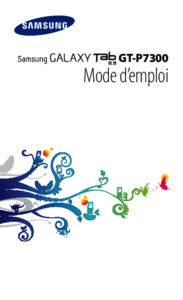



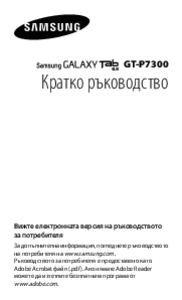






 (72 pages)
(72 pages) (97 pages)
(97 pages) (75 pages)
(75 pages) (105 pages)
(105 pages) (114 pages)
(114 pages)
 (123 pages)
(123 pages) (54 pages)
(54 pages) (122 pages)
(122 pages) (57 pages)
(57 pages) (2 pages)
(2 pages)







Comments to this Manuals